今でもiPhone 8やSEなどを使っている人は多いと思います。でも。どれも外観はよく似ているので、とくに中古で購入したiPhoneだとすっかり機種名を忘れてしまい「そのiPhoneって何?」と聞かれてもすぐに答えられない場合もあるでしょう。そのようなときは、いったいどうやってiPhoneの機種名やモデル番号を調べればいいのでしょうか?
まずは設定から「一般」→「情報」でチェック!
確実にiPhoneのモデル番号を調べたいときは、設定から「一般」→「情報」→「機種名」を開きましょう。ここで、簡単にそのiPhoneの機種名が確認できます。
また、その下に記載されている「機種番号」は国やボディカラー、ストレージ容量ごとに異なっており、たとえば、iPhone 13の「MLNE3J/A」の場合は日本版でカラーはピンク、ストレージ容量が128GBであることまで確認できるのです。
iPhoneの機種名を調べる手順
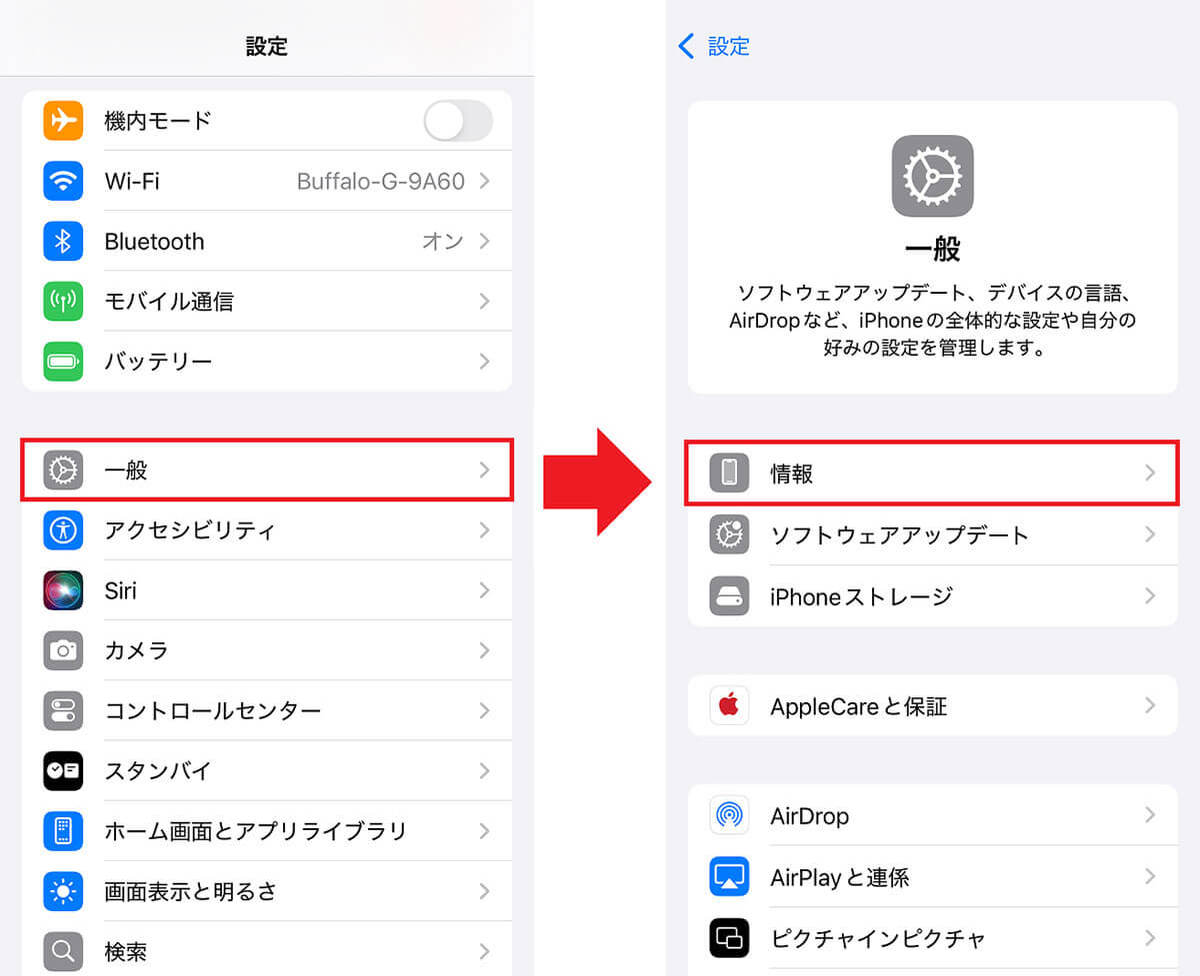
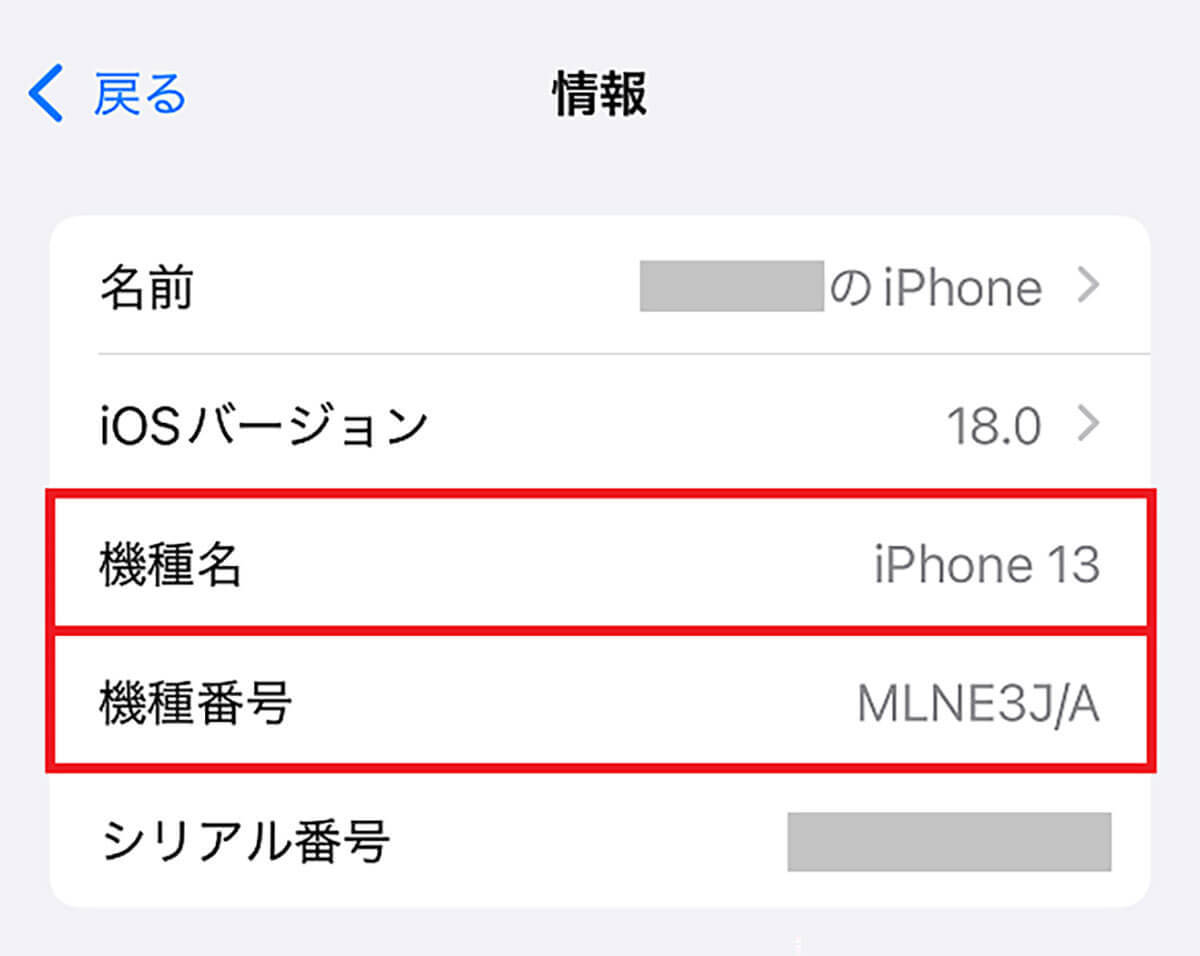
実はiPhone本体にモデル番号が隠されていた!
iPhoneの機種名は設定から簡単に確認できるのですが、実は本体にもモデル番号が隠されていることをご存じでしょうか? たとえば、iPhone 8以降のSIMトレイ搭載モデルではSIMトレイを取り出すと、SIMスロットのなかに上側 (ディスプレイ側) にモデル番号が印字されています。
SIMスロットでモデル番号を確認する手順

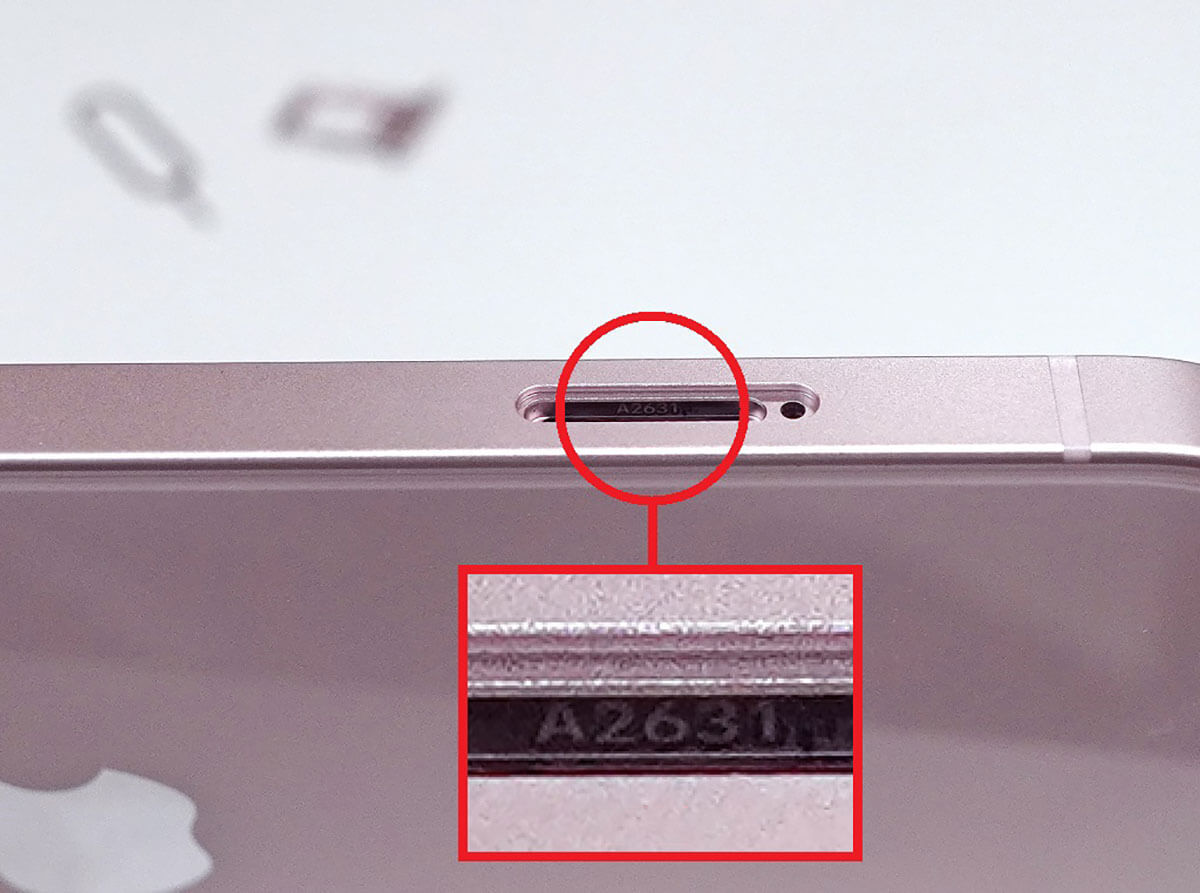
次に、eSIM対応のiPhoneはLightningコネクタかUSB-Cコネクタのなかの上(ディスプレイ側)にモデル番号が印字されています。

そして、iPhone 7以前では、デバイスの背面にモデル番号が記載されていますので、すぐに確認できますよ。
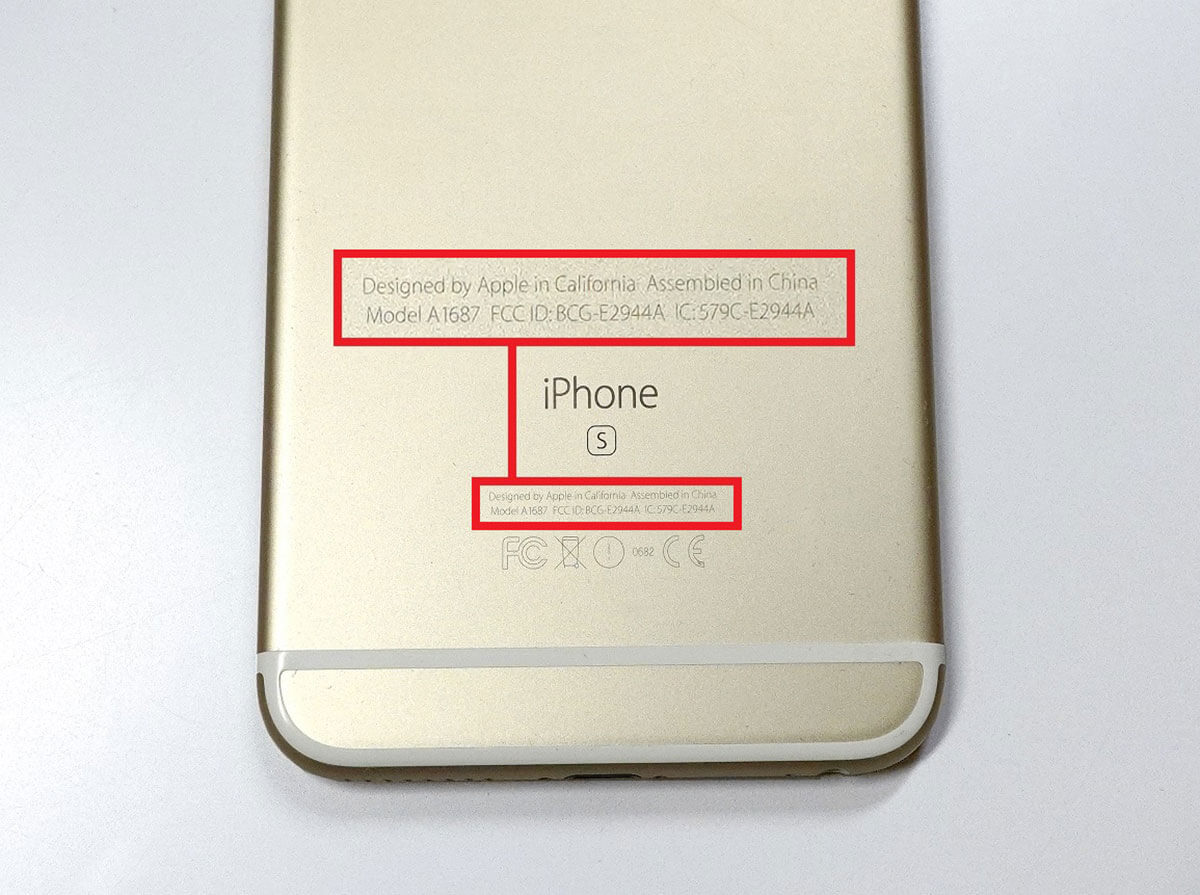
ちなみに、ここで表示されているモデル番号は、発売された地域ごとに違います。たとえば、日本で発売されたiPhone 15なら「A3089」ですが、米国版は「A2846」、中国・香港などは「A3092」などとなっています。
ただし、A3089は日本だけでなく、カナダ、グアム、メキシコ、サウジアラビア、米領バージン諸島なども含まれていますので、必ずしも日本で発売されたモデルでるとは断言できません。とはいえ、中古のiPhoneが海外からの並行輸入品かどうかも、ある程度はこのモデル番号で確認できるんですね。
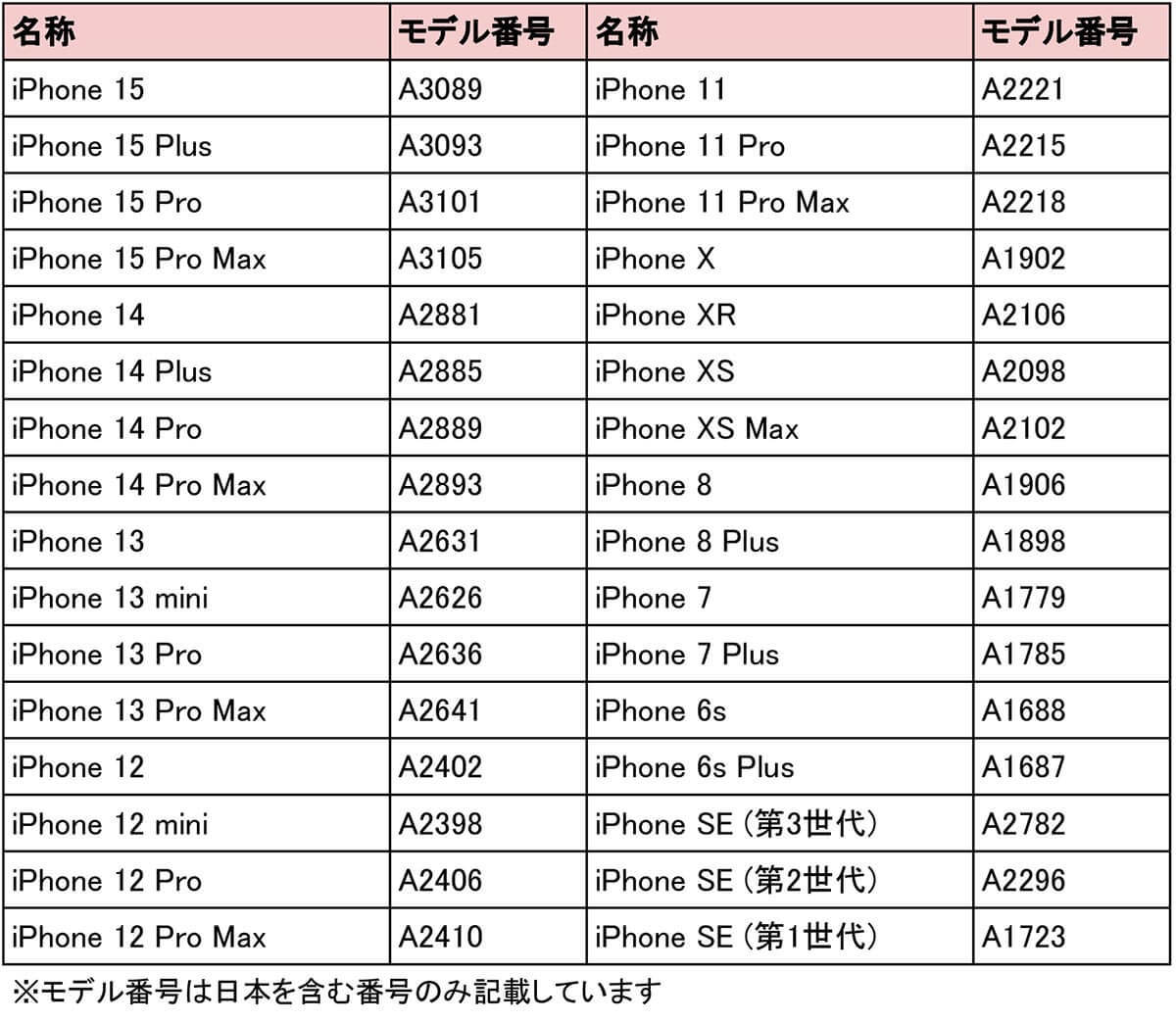
まとめ
いかがでしょうか? 今回はiPhoneの機種名をどうやって調べたらいいか確認する方法を紹介しました。
iPhoneの「設定」→「一般」→「情報」から確認するのが確実ですが、実はiPhone本体のSIMスロットや充電コネクタのなかにも、モデル番号の記載があることを知らなかった人もいると思います。該当機種を持っている人は、一度確認してみてはいかがでしょうか?
文・すずきあきら/提供元・オトナライフ
【関連記事】
・ドコモの「ahamo」がユーザー総取り! プラン乗り換え意向調査で見えた驚愕の真実
・【Amazon】注文した商品が届かないときの対処法を解説!
・COSTCO(コストコ)の会員はどれが一番お得? 種類によっては損する可能性も
・コンビニで自動車税のキャッシュレス払い(クレカ・QRコード決済)はどの方法が一番お得?
・PayPay(ペイペイ)に微妙に余っている残高を使い切るにはどうすればいいの!?














































